- Sửa chữa máy tính bàn
- Sửa máy tính lắp ráp chơi Game
- Sửa máy tính All in One
- Thay màn hình máy tính All in One
- Sửa Card Vga máy tính
- Sửa chữa máy chủ - Server
- Sửa chữa loa máy tính
- Sửa màn hình máy tính LCD
- Sửa Nguồn Máy Tính
- Cứu dữ liệu ổ đĩa cứng HDD
- Mua bán máy cũ
- Sửa máy tính Workstation
- Sửa chữa main máy tính
- Sửa máy tính Pos Cảm Ứng
- Sửa chữa laptop
- Linh kiện máy tính
- Linh kiện laptop
- Thay Bàn phím Laptop
- Màn hình Laptop (LCD laptop)
- Sạc Laptop (Adapter )
- Pin Laptop - Battery laptop
- Sửa bản lề, trục màn hình
- Phụ Kiện Laptop
- Sửa Quạt Chip Laptop
- Mainboard Laptop
- Thay sửa vỏ laptop
- Ổ đĩa CD - DVD laptop
- Nâng cấp ổ cứng, HDD cho laptop
- Nâng cấp, thay thế CPU cho laptop
- Nâng cấp ram laptop
- Cable LCD Laptop - Cáp màn hình laptop
- Thay ổ cứng ssd laptop
- Sửa chữa máy văn phòng
- Phụ kiện
- Sửa chữa Tivi
- Sửa máy in
- Sửa máy in mã vạch
- Sửa máy in Canon
- Đổ mực máy in
- Sửa máy in HP
- Sửa máy in Xprinter
- Sửa máy in Fuji Xerox
- Sửa máy in Panasonic
- Sửa máy in Lexmark
- Sửa máy in Brother
- Sửa máy in samsung
- Sửa máy in Olivetti
- Sửa máy in Ricoh
- Sửa máy in Epson
- Sửa máy in Hitachi
- Sửa máy in siêu tốc Riso
- Sửa máy in siêu tốc Printronix
- Sửa máy chiếu
- Màn chiếu
- Thiết bị trình chiếu
- Thay bóng đèn máy chiếu
- Thay cụm lcd máy chiếu
- Sửa máy chiếu Panasonic
- Sửa máy chiếu Sony
- Sửa máy chiếu Acer
- Sửa máy chiếu Optoma
- Sửa máy chiếu BenQ
- Sửa máy chiếu Epson
- Sửa máy chiếu Toshiba
- Sửa máy chiếu Mitsubishi
- Sửa máy chiếu Hitachi
- Sửa máy chiếu 3M
- Sửa máy chiếu H-Pec
- Sửa máy chiếu Dell
- Sửa máy chiếu Nec
- Sửa máy chiếu Canon
- Sửa máy chiếu hắt TOPEX
- Sửa máy chiếu LG
- Sửa máy chiếu vật thể IQView
- Sửa máy chiếu vật thể JCVISION
- Sửa máy chiếu vật thể BOXLIGHT
- Sửa máy chiếu vật thể MAXHUB
- Sửa máy chiếu vật thể WANIN
- Sửa máy chiếu vật thể AVerVision
- Sửa máy chiếu vật thể Samsung
- Sửa máy chiếu Vivitek
- Sửa máy chiếu Viewsonic
- Sửa máy chiếu Infocus
- Sửa máy chiếu EIKI
- Sửa máy chiếu Sharp
- Loại máy khác
- Góc tư vấn
- Liên hệ
- HOTLINE: 097 539 3333 - 094 951 3333
Laptop bị mất wifi phải làm thế nào
Phùng Gia hướng dẫn cách sửa laptop không kết nối được wifi
- Hiện nay chiếc máy tính laptop đang rất phổ biến và là vật dụng được sử dụng hàng ngày. Và tiện nhất là chiếc laptop vì có thể đem đi mọi nơi rất tiện dụng, nhưng trong quá trình sử dụng các bạn sẽ gặp tình trạng laptop không bắt được wifi rất khó chịu mà không biết cách khắc phục cũng như sử lý. Do đó Máy tính Phùng Gia sẽ hướng dẫn các bạn cách để có thể khắc phục khi laptop bị mất wifi.
I. Đầu tiên là nguyên nhân dẫn đến không kết nối được wifi trên laptop:
Có rất nhiều nguyên nhân dẫn đến việc laptop không kết nối được wifi dưới đây là các nguyên nhân phổ biến nhât:
- Nguyên nhân đến từ hệ thống mạng, Router WiFi, bộ phát WiFi
- Công tắc của bộ phát WiFi chưa được bật
- Chưa bật tính năng kết nối WiFi trên máy tính
- Máy tính bị nhiễm virus nên không thể bắt được WiFi
- Dùng phần mềm fake IP hoặc VPN để đổi địa chỉ IP khiến máy tính tưởng nhầm đó là lỗi
- Máy tính chưa cài đặt Driver hoặc driver cũ không ổn định, bị virus xâm nhập hoặc xung đột với phần mềm.
II. Máy tính Phùng Gia hướng dẫn cách sửa lỗi laptop không kết nối được với wifi
1. Dùng tổ hợp phím tắt để bật tắt wifi: nhiều khi chúng ta vô tình ấn vào mà không biết dẫn đến tắt chắc năng wifi.
- Laptop Dell: Fn + PrtScr
- Laptop Asus: Fn + F2
- Laptop Lenovo: Fn + F5 hoặc Fn + F7
- Laptop Acer: Fn + F5 hoặc Fn + F2
- Laptop HP: Fn + F12
- Laptop Toshiba: Fn + F12
 Dùng tổ hợp phím để bật wifi
Dùng tổ hợp phím để bật wifi
2. Tiếp đến là kiểm tra WiFi và chế độ máy bay
- Đây cũng là một lỗi khá phổ biến tại vì khi ấn vào chế độ máy bay thì các kết nối wìi sẽ bị ngắt tạm thời hoàn toàn: lúc này các bạn tắt chế độ máy bay đi là được.
 Kiểm tra chế độ máy bay trên laptop
Kiểm tra chế độ máy bay trên laptop
3. Kiểm tra cài đặt mạng trong Control Panel
- Máy tính Phùng Gia hướng dẫn các bạn vào kiểm tra trong Control Panel:
Bước 1: Vào mục Control Panel.
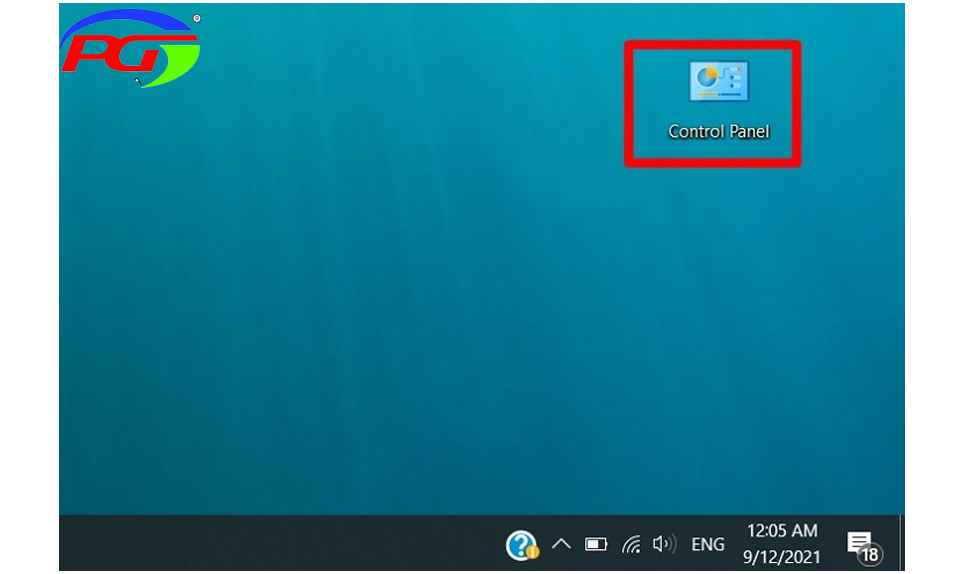
Vào Control Panel để chỉnh wifi
Bước 2: Nhấn chọn Network and Sharing Center.

Bước 3: Tiếp tục chọn mục Change adapter settings.
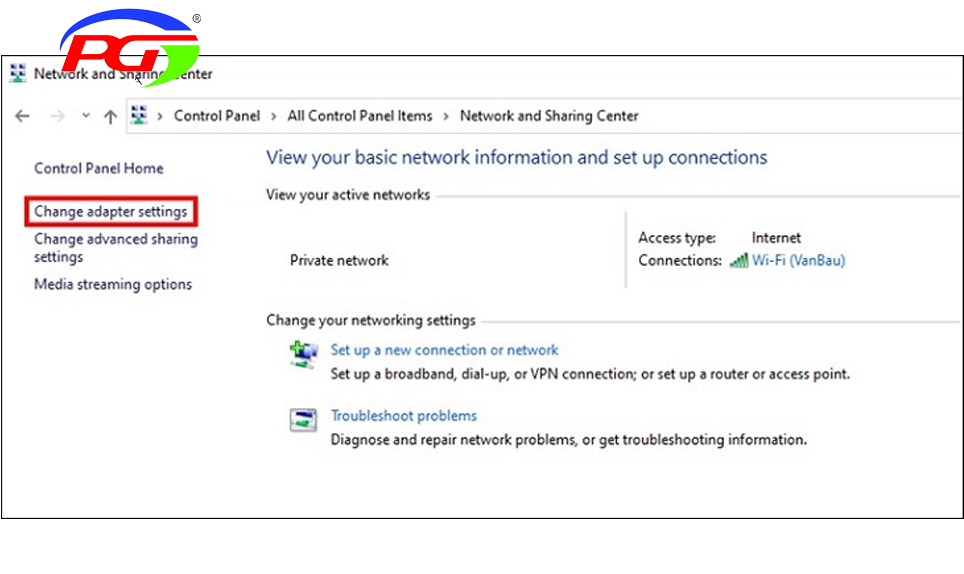
Bước 4: Ở mục WiFi, nếu thấy biểu tượng máy tính màu xám thì bấm nhấn chuột phải, chọn Enable để bật WiFi.
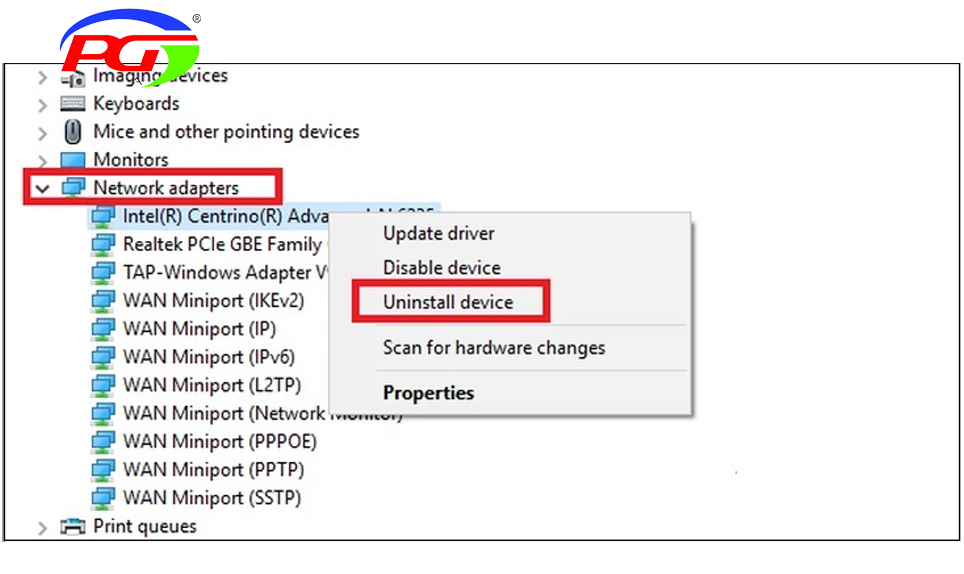
4. Quét virus toàn bộ máy tính
- Máy tính bị nhiễm virus là một trong những nguyên nhân cơ bản gây ra lỗi không kết nối được WiFi. Có thể bạn đã vô tình truy cập trang web chứa virus hoặc tải về những file lạ có virus, khiến chúng xâm nhập máy tính. Để quét virus toàn bộ máy tính, bạn hãy cài đặt một phần mềm diệt virus ngay nhé!
5. Điều chỉnh vị trí đặt WiFi
- Vị trí đặt WiFi cũng có ảnh hưởng lớn đến độ mạnh/ yếu của WiFi hoặc có thể gây ra tình trạng máy tính không bắt được WiFi. Bên cạnh đó, điện thoại không dây và nhiều thiết bị khác cùng sử dụng WiFi có thể gây nhiễu, vì vậy bạn hãy điều chỉnh WiFi ở vị trí phù hợp đảm bảo sự kết nối.
>>> Nếu đến đây các bạn vẫn không khắc phục được thì hãy mang ra địa chỉ sửa chữa máy tính, laptop uy tín ở Hà Nội của Phùng Gia:
► Địa chỉ: Số 79, Trung Kính, Cầu Giấy, Hà Nội
► Địa chỉ: 58 Hào Nam, Đống Đa, Hà Nội.
► Địa chỉ: Số nhà 48, Ngõ 68, Cầu Giấy, Hà Nội
► Địa chỉ: Số 2, Ngõ 218, Phạm Văn Đồng, Bắc Từ Liêm, Hà Nội
► Điện thoại liên hệ: 0975393333 - 0942173333
>>> Xem thêm: ĐỊa chỉ sửa máy tính uy tín tại Hà Nội: https://www.maytinhphunggia.vn/sua-may-tinh-laptop-tai-trung-kinh-cau-giay-ha-noi.html


-
 Sửa laptop lấy ngay tại 627 Nguyễn Trãi Hà Đông Hà Nội
Sửa laptop lấy ngay tại 627 Nguyễn Trãi Hà Đông Hà Nội
-
 Địa chỉ sửa màn hình ở 627 Nguyễn Trãi, Thanh Xuân, Hà Đông
Địa chỉ sửa màn hình ở 627 Nguyễn Trãi, Thanh Xuân, Hà Đông
-
 Địa chỉ chuyên sửa máy tính all in one uy tín ở Hà Nội
Địa chỉ chuyên sửa máy tính all in one uy tín ở Hà Nội
-
 Tuyển dụng nhân viên kế toán tổng hợp Phùng Gia
Tuyển dụng nhân viên kế toán tổng hợp Phùng Gia
-
 Tuyển dụng nhân viên kế toán bán hàng Phùng Gia
Tuyển dụng nhân viên kế toán bán hàng Phùng Gia
-
 Những cách tìm và mua laptop cũ uy tín ở Hà Nội
Những cách tìm và mua laptop cũ uy tín ở Hà Nội
-
 Tuyển nhân viên thực tập SEO Website tại Cầu Giấy Hà Nội
Tuyển nhân viên thực tập SEO Website tại Cầu Giấy Hà Nội
-
 Chuyên mua bán máy tính cũ giá rẻ tại Hà Nội
Chuyên mua bán máy tính cũ giá rẻ tại Hà Nội
-
 Địa chỉ mua bán cây máy tính, màn hình máy tính cũ giá rẻ tại Hà Nội
Địa chỉ mua bán cây máy tính, màn hình máy tính cũ giá rẻ tại Hà Nội
-
 Laptop repair - Trung tâm sửa chữa laptop máy tính Phùng Gia
Laptop repair - Trung tâm sửa chữa laptop máy tính Phùng Gia
